Mac如何创建并导出文件列表清单
2023-09-24 287MAC在使用久了之后,电脑中会存在有许多文件,但是在这么多的文件中,怎么才能快速的找到我们想要找的文件呢?今天小编就教大家如何给电脑中的文件建立一个列表。
具体步骤如下:
1. 打开Finder定位到要生成文件清单的文件夹,将文件按照想要的方式排序,例如:修改时间
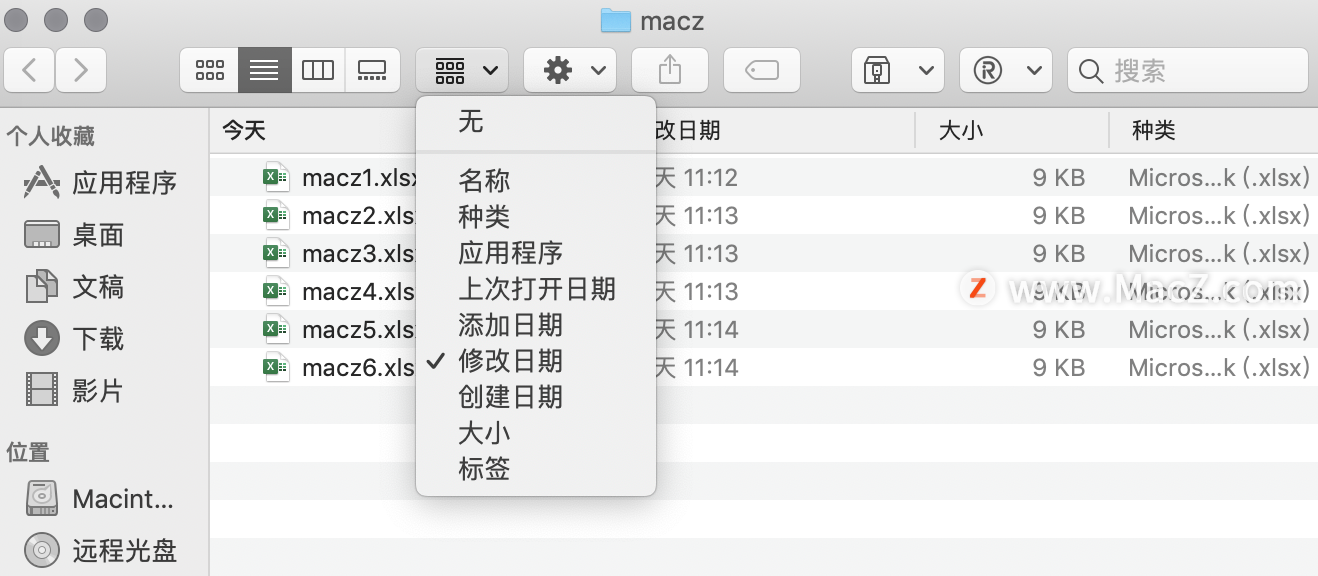
2. 直接全选(Command+A)所有文件,然后复制(Command+C)它们。接下来打开文本编辑器中,选择制作纯文本。粘贴刚刚复制的内(Command+V),就得到了一份文件列表,如果有子文件夹那就多辛苦几次。
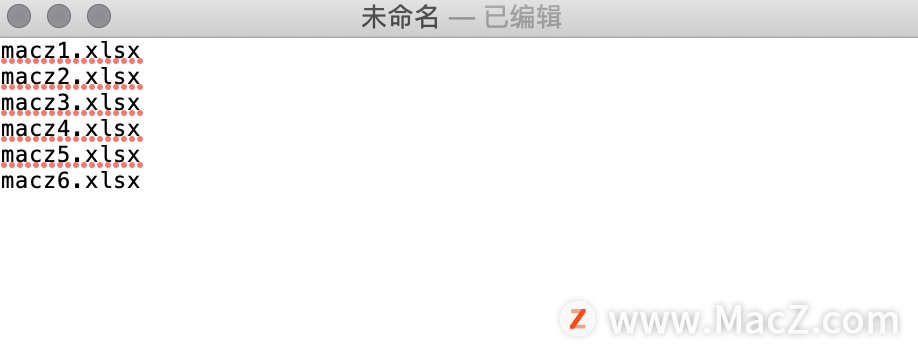
如果要缩进来区别文件夹和文件,那就将文本内容复制到Page里排版。有人会问了,怎么不直接就从Finder中复制的内容粘贴到Page里呢,我还真试过,mobi的格式还好,Pdf格式的书籍的会自动将书籍的首页以图片的方式插入,只能说Page太智能了。
如果你的电脑中存在着许多文件,或者是很久没有整理过电脑,导致文件找不到的话。那么这种方法一定可以帮到你的。
如果你想将文件列表清单导出,这里推荐一款好用的工具——File List Export
File List Export是一款macOS平台的文件列表清单创建导出工具,能够帮助我们在Mac电脑上制作文件列表清单,支持各种类型的文件,可以列出文件的文件名、修改日期、大小、类型等等,还会根据不同类型的文件给出不同的属性资料。
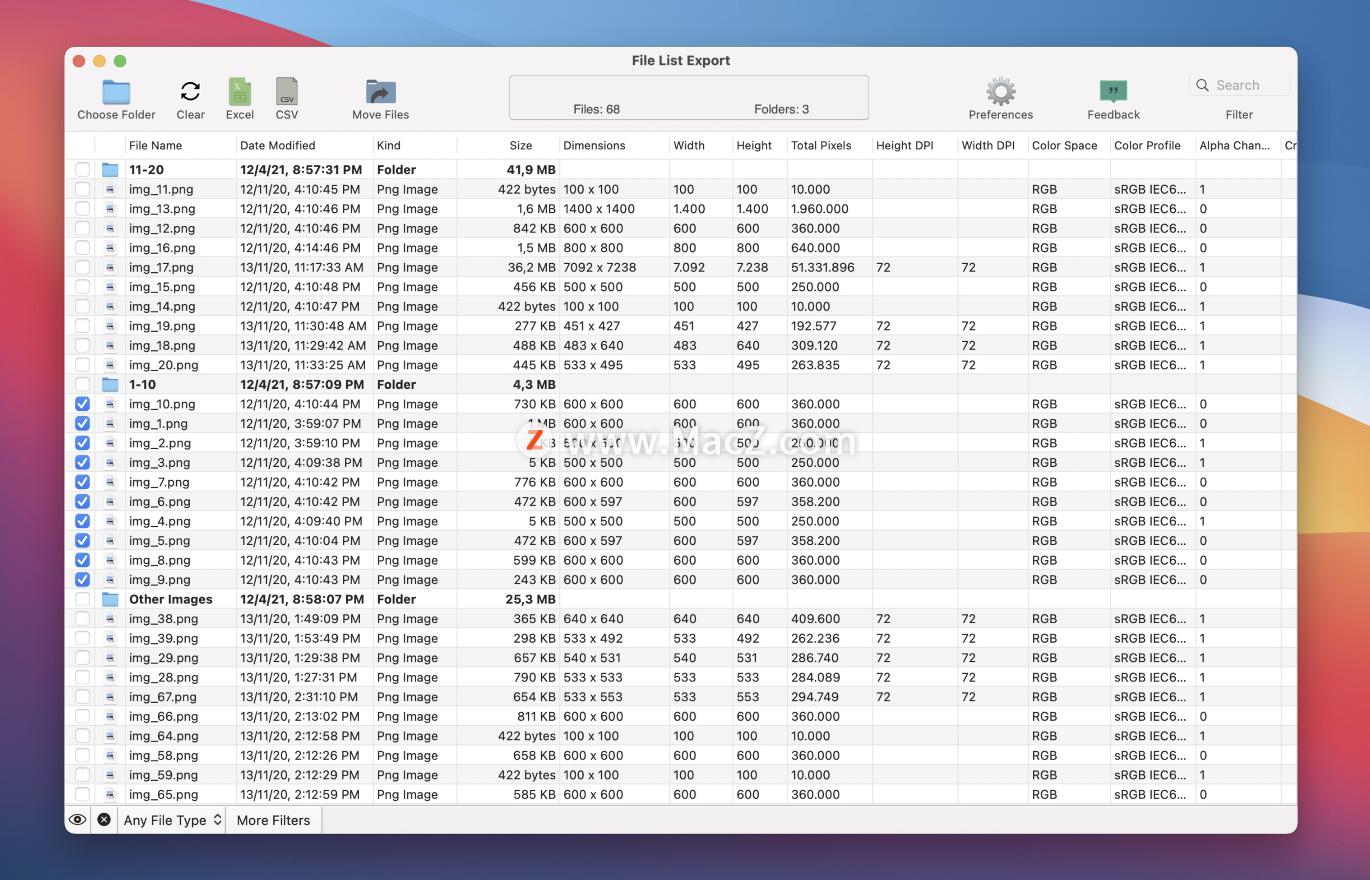
以上就是mac中如何创建文件列表清单,相信它可以给你使用mac系统带来有效的帮助了解更多Mac相关技巧继续关注macz!
相关资讯
查看更多-

苹果iOS 19升级清单曝光:iPhone XR等老机型喜提升级资格
-

打破安卓iOS壁垒 O+互联上架苹果商店:iP能跟OPPO传文件
-
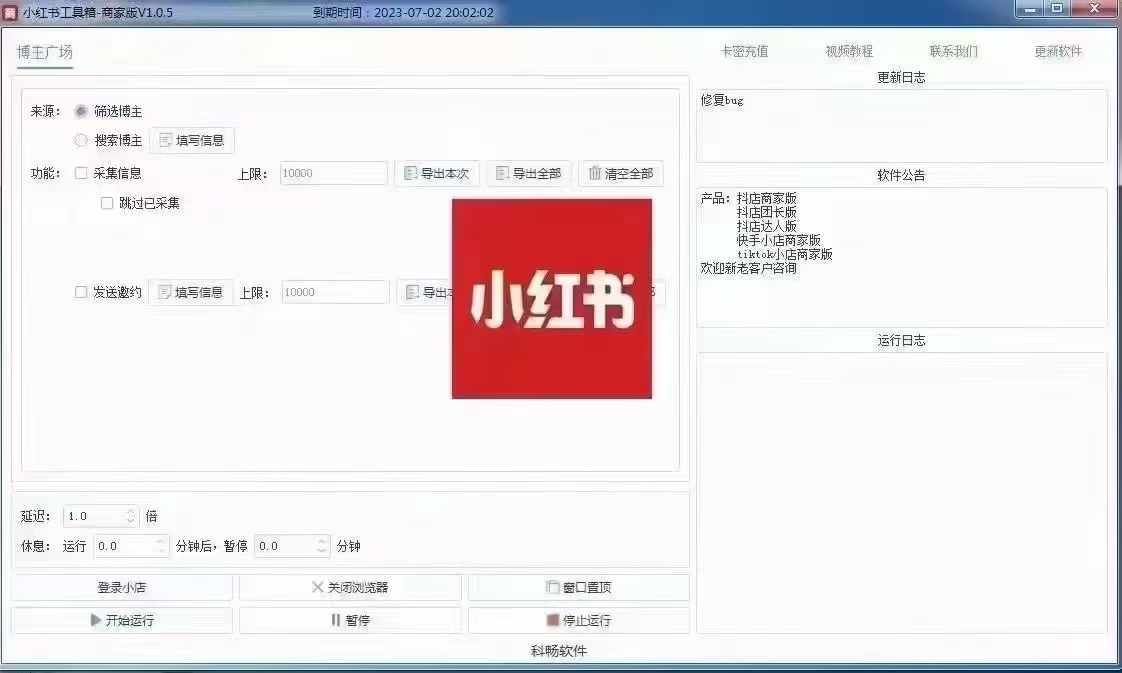
小红书达人批量邀约神器,一键导出信息,爆款运营轻松上阵!
-

"抖店神器来袭!精准邀约达人,信息一键导出,店铺流量飙升的秘密?"
-

苹果iOS、macOS升级:支持iPhone和Mac间拖拽文件
-

文件显示巴菲特伯克希尔?哈撒韦二季度减持3.89亿股苹果股票 还有4亿股
-

iPhone主屏幕如何快速访问最近文件 iPhone主屏幕快速访问最近的文件方法
-

苹果放弃汽车项目后续,披露文件显示该公司将裁员600多人
-

真尴尬!苹果称iCloud让128GB够用:新Bug致文件永久丢失
-
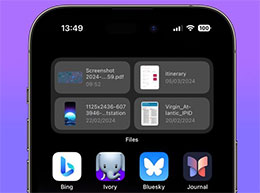
从 iPhone 主屏幕快速访问最近的文件
最新资讯
查看更多-

- 苹果 iPhone 应用精彩纷呈,iPad 用户望眼欲穿
- 2025-02-06 297
-

- 苹果官方发布指南:如何禁用 MacBook 自动开机功能
- 2025-02-05 295
-

- 苹果分享 macOS 15 Sequoia 技巧,Mac 启动行为由你掌控
- 2025-02-02 269
-

- 苹果首次公布AirPods固件升级攻略:共6步
- 2025-01-30 227
-

- 苹果 iPhone 用户禁用 Apple Intelligence 可释放最多 7GB 存储空间
- 2025-01-30 208
热门应用
查看更多-

- 快听小说 3.2.4
- 新闻阅读 | 83.4 MB
-

- 360漫画破解版全部免费看 1.0.0
- 漫画 | 222.73 MB
-

- 社团学姐在线观看下拉式漫画免费 1.0.0
- 漫画 | 222.73 MB
-

- 樱花漫画免费漫画在线入口页面 1.0.0
- 漫画 | 222.73 MB
-

- 亲子餐厅免费阅读 1.0.0
- 漫画 | 222.73 MB
-
 下载
下载
湘ICP备19005331号-4copyright?2018-2025
guofenkong.com 版权所有
果粉控是专业苹果设备信息查询平台
提供最新的IOS系统固件下载
相关APP应用及游戏下载,绿色无毒,下载速度快。
联系邮箱:guofenkong@163.com